
Kad tālruņa ekrāns nomirst vai saplīst, tas ir vissliktākais. Kamēr nesaprotat, ka esat pazaudējis tādas lietas kā bildes vai dokumentus vai jebko citu, ko nevarat atgriezties, jo jums jāpieskaras sīkumiem un nevarat. Tad to kļūst par jauno sliktāko. Neļaujiet tam notikt ar jums - jūs varat darīt dažas vienkāršas lietas, lai pārliecinātos, ka jums vienmēr ir sava manta!
Neļaujiet sabojātam tālrunim atturēt jūs no šīs svarīgās lietas.
Gadu gaitā esmu saņēmis dažus sirdi plosošus jautājumus un saucienus pēc palīdzības šajā jautājumā. Cilvēki izmisīgi vēlas iegūt fotoattēlus un citus personiskos failus pēc tam, kad ekrāns ir kļuvis vēders, un to mēs redzam tiešsaistē katru dienu. Vissliktākās bieži ir lietas, kuras nevar aizstāt; nesen es stundām ilgi strādāju ar draugu, lai mēģinātu iegūt dažas fotogrāfijas no radinieka, kurš negaidīti aizgāja no dzīves Galaxy S7. Tas viss bija veltīgi, un šis tālrunis tagad ir profesionāla datu atkopšanas dienesta rokās, kas, cerams, var salabot displeju, neizdzēšot vai nesabojājot tālruņa atmiņu. Es paliku sajūta bezpalīdzīga, mans draugs palika bezpalīdzīgs
un izmisis. Nekad nedomājiet, ka četrdesmitajos gados vīrieši neraud, jo mums abiem bija asaras.Verizon piedāvā Pixel 4a tikai par $ 10 / mo jaunās Neierobežotās līnijās
Es to rakstu, lai darītu visu iespējamo, lai pārliecinātos, ka tas nenotiek ar jums. Pēc ekrāna darbības pārtraukšanas ir par vēlu. Par laimi, sagatavošana ir vienkārša, un ir dažas lietas, kas jādara, lai pārliecinātos, ka jums ir piekļuve visam svarīgajam neatkarīgi no tā, kas notiek ar jūsu tālruni.
Jūsu SD karte

Lielākajai daļai Android tālruņu ir pieejams slots priekš SD karte. Kamēr dzirdat daudz runu par vēlmi izmantot šo krātuvi lietotnēm, SD karte ir īstā vieta, kur glabāt visus failus, kas nav sensitīvi. Ja tas ir kaut kas tāds, ko jūs nekad nevēlaties, lai kāds redzētu, nelieciet to savā kartē. Bet ielieciet viss vēl tur.
SD karte ir lieliska vieta fotoattēlu un dokumentu glabāšanai, jo tā ir pārnēsājams uzglabāšana.
Kameras lietotnē atradīsit iestatījumu, kas fotoattēlus saglabā SD kartē. Parasti šis iestatījums ir pārslēgšanās starp tālruņa iebūvēto atmiņu vai SD karti un katru uzņemto fotoattēlu pēc maināt iestatījums tiek saglabāts izvēlētajā vietā. Jūsu galerija joprojām darbojas tieši tāpat, jūs varat kopīgot fotoattēlus tieši tāpat un tiešām, ir tikai viena atšķirība - ja tālrunis mirst vai ekrāns vairs nedarbojas, lai noņemtu karti, varat noņemt karti un izmantot jebkuru citu ierīci, kas to var nolasīt fotogrāfijas.
Jūsu mape Lejupielādes nav uz jūsu SD kartes. Lai pārvietotu visu svarīgo no mapes Lejupielādes uz mapi kartē, jums būs jāizmanto failu pārlūka lietotne. Viens, iespējams, nāca ar jūsu tālruni, bet, ja ne, tādi ir burtiski simtiem, no kuriem izvēlēties pakalpojumā Google Play. Ja neesat pārliecināts, kuru lejupielādēt, es to darīšu vienkārši: Lejupielādējiet ASUS failu pārvaldnieku. ASUS nav precīzi pazīstams ar brīnišķīgu programmatūru, taču, ja jums ir nepieciešams vienkāršs un viegls failu pārvaldnieks, tas ir jūs aptvēris.
Failu pārvaldnieks tālrunī darbojas tāpat kā datorā; gandrīz visu varat nokopēt un ielīmēt jaunā mapē.
Izmantojiet failu pārvaldnieku, lai SD kartē izveidotu mapi un tajā kopētu visu svarīgo no mapes Lejupielādes. Dariet to jebkurā laikā, kad lejupielādējat kaut ko jaunu un svarīgu. Vienkārši atcerieties, ka, ja jūs varat lasīt savu SD karti jebkurā ierīcē, to var darīt arī visi pārējie. Nelieciet neko, ko vēlaties palikt noslēpumā.
Šifrēšana un piemērojama krātuve
SD karti var šifrēt lielākajā daļā Android tālruņu. Bet jums vajadzētu padomāt par to, pirms jūs to darāt. Mēs to detalizēti aplūkojam savā rakstā, kuru jums vajadzētu izlasīt, ja jums ir kādi jautājumi. Tl; dr ir SD kartes šifrēšana nozīmē, ka to var izmantot tikai tajā pašā tālrunī, ar kuru to šifrējāt to noformējot un visu neizdzēšot.
Vairāk: Vai jums vajadzētu šifrēt savu SD karti?
Pieņemama krātuve nozīmē izmantot SD karti kā tālruņa iekšējās atmiņas paplašinājumu. Būtībā tā vietā, lai kaut ko līdzīgu 12 GB bez maksas instalētu lietotnēs, jums var būt tāpat kā 140 GB, ja izmantojat 128 GB karti. Ir tālruņi, kas tiek piegādāti ar nelielu daudzumu krātuves, kuriem nepieciešams šis iestatījums, taču mūsdienās to nav ļoti daudz.
Adaptable Storage ir lieliski piemērota tālruņiem, kuriem nav daudz borta atmiņas, taču lielākajai daļai no mums tā nav nepieciešama.
Ikreiz, kad ievietojat SD karti tālrunī, kas atbalsta pieņemamo krātuvi, jums tiks jautāts, vai vēlaties to izmantot. Ja jums pietrūkst vietas, lai instalētu lietotnes, bet jums nav nekā, ko vēlaties atinstalēt, dodieties uz priekšu un iespējojiet to, bet ziniet, tas nozīmē, ka nevarat izmantot savu SD karti kā drošības tīklu, kā es aprakstīju šeit. Patiesībā jūs pat nevarat noņemt karti bez liela putra.
Ja jūs nezināt daudz par SD kartēm un nekad to neesat lietojis, jo neesat pārliecināts par to, ko pirkt un kur sākt, šeit ir nepārspējama mini startera rokasgrāmata:
- Pērciet šo 64 GB Sandisk karti. Tas ir lēts un pietiekami ātrs, lai to izmantotu fotoattēliem un videoklipiem. Ja jums nepieciešama lielāka karte vai filmējat tikai 4K video, iegādājieties šo 128GB versiju. Neuztraucieties, pērkot mazāku karti, it īpaši, ja uzņemsit video vai divus. Un turieties tālāk no nepiederošajiem zīmoliem - ļaujiet cilvēkiem vispirms izmēģināt tos, kas dzīvo uz robežas.
- Izslēdziet tālruni un ielieciet karti. Informāciju par to atradīsit tālruņa komplektācijā iekļautajā rokasgrāmatā, ja šeit ir nepieciešami daži norādījumi.
- Pārstartējiet un meklējiet paziņojumu par jauno karti. Ja jums tiek lūgts formatēt karti kā Iekšējā glabātuve saki nē.
- Atveriet kameras lietotnes iestatījumus un atrodiet ierakstu, lai atmiņu mainītu uz SD karti. Fotogrāfēt.
- Izmantojiet failu pārvaldnieku, lai atrastu jauno fotoattēlu, ko esat uzņēmis SD kartē. Tas atradīsies mapē ar nosaukumu DCIM.
- Izmantojot failu pārvaldnieku, nokopējiet visu no tālruņa mapes DCIM iekšējā glabātuve uz DCIM mapi SD kartē.
- Tagad dariet to pašu mapei Lejupielādes, pārliecinoties, ka nekas, kas nepieciešams, lai saglabātu privātu, netiek kopēts.
Mākonis
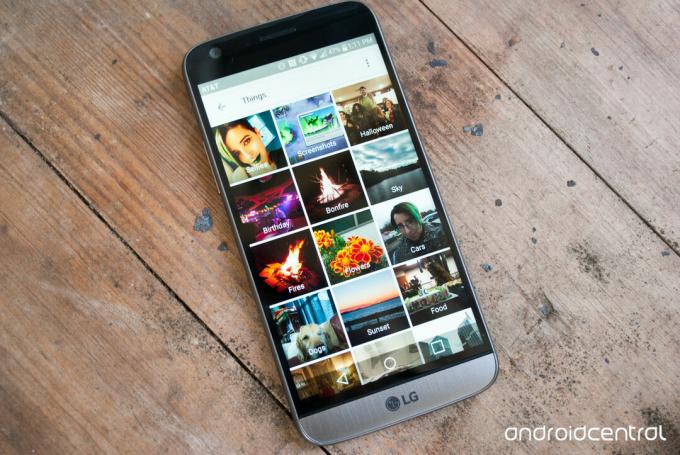 Google fotoattēli ir labākais Google jebkad uzbūvētais produkts.
Google fotoattēli ir labākais Google jebkad uzbūvētais produkts.
Izmantojiet mākoni, lai dublētu visu, ko nekad nevēlaties zaudēt. Jā, lielais brālis to droši vien var redzēt (ar pareizo orderi). Bet katrā gadījumā, kur nu kas notiek, ir miljoni un miljoni lietotāju, kuri netika uzlauzti vai kuriem savas lietas bija pakļautas federācijām. Izmantojiet labas paroles un divfaktoru autentifikācija ja tiks piedāvāts un, visticamāk, jums viss būs kārtībā. Ja jums ir tālrunis, tas ir viss, kas jums nepieciešams.
Google fotoattēli
Katrs cilvēks ar Android tālrunis vai an iPhone vajadzētu izmantot Google fotoattēli. Punkts. Katra uzņemtā fotoattēla kopiju var bez maksas saglabāt augstas izšķirtspējas (nevis pilna izmēra, bet tomēr lieliski piemērota skatīšanai un drukāšanai) kopiju. Un tas ir automātisks! Pat ja lietojat tādu pakalpojumu kā iCloud vai OneDrive, lai saglabātu lietu dublēšanu, jums tas jādara joprojām izmantot Google fotoattēlus.
Vairāk: Google fotoattēli: Viss, kas jums jāzina!
Google fotoattēli ļauj jums izvēlēties, kuras mapes tiek dublētas, lai jūs varētu saglabāt arī citus attēlus. Labākā daļa un kāpēc tā šeit ir aktuāla, ir tā, ka jūs varat piekļūt saviem dublētajiem fotoattēliem no jebkuras ierīces, izmantojot ekrānu un interneta pārlūku. Ja neizmantojat pakalpojumu Google fotoattēli, instalējiet un iestatiet to tūlīt, pirms ir par vēlu. Tas ir viegli un bez maksas.
- Lejupielādējiet Google fotoattēlus Android ierīcēm
- Lejupielādējiet Google fotoattēlus operētājsistēmai iOS
- Apmeklējiet Google fotoattēlus, izmantojot tīmekļa pārlūkprogrammu (nepieciešama Google pieteikšanās)
Tiešsaistes krātuve citām lietām
Jūsu Google kontā ir pieejama brīva vieta Google disks. Dropbox un OneDrive piedāvā arī bezmaksas krātuvi personīgajiem kontiem. Daudzi citi uzņēmumi dara to pašu, taču šie ir “lielie trīs” un kur sākt, ja neesat pārliecināts.
Google, Microsoft un Dropbox piešķir bezmaksas krātuvi jauniem kontiem. Lieto to!
Tie darbojas tāpat kā krātuve tālrunī vai datorā: jūs varat izveidot mapes, ievietot mapes mapēs un kopīgot savu saturu. Atšķirības ir tikai tas, ka, lai tos lietotu, jums ir jābūt savienotam ar internetu un ka tā nav jūsu tālruņa kopija viens pret vienu. Jums būs aktīvi jāiestata mapes un jāaugšupielādē faili.
Tas ir tāpēc, ka mobilo pakalpojumu sniedzēji nav ļoti ieinteresēti automātiskajā sinhronizācijā ar potenciāli lielu trafiku, ko varētu izmantot viņu tīklā. Tā ir pagātnes relikvija, kas jāmaina, bet tikmēr joprojām ir viegli izveidot savu risinājumu. Izlemiet, kuru pakalpojumu vēlaties izmantot. Katram no tiem ir plusi un mīnusi, bet es koncentrēšos uz Google disku, jo tas jau ir visiem, kuriem ir Gmail konts.
- Instalējiet Google diska lietotne tālrunī, ja tas nav iepriekš instalēts.
- Atveriet to un pārliecinieties, vai esat pierakstījies ar pareizo kontu, ja tālrunī ir vairāki.
- Izveidojiet mapi, kurā dzīvos jūsu tālruņa dublējumkopijas. Jūs vēlāk varat pārvietot failus no tā un uz jebkuru citu mapi, tas ir tikai jūsu dublējumu mērķis.
- Instalējiet Automātiski sinhronizēt Google diska lietotni. Šī nav "oficiāla" Google lietotne, taču tai vajadzētu būt. Bezmaksas versija ir lieliska. Maksāšana par jaunināšanu ir vēl lielāka.
- Atveriet lietotni Google disks Autosync un izpildiet norādījumus, lai iestatītu sinhronizāciju, ieskaitot mapi (-es), kuru (-as) vēlaties sinhronizēt, un vai vēlaties sinhronizēt vienvirzienā (no tālruņa) uz Tikai Google disks) vai divvirzienu sinhronizācija (no Google diska atpakaļ uz tālruni). Lieciet tai kā galamērķi izmantot mapi, kuru izveidojāt iepriekšējā darbībā.
- Pārliecinieties, ka visi faili, kurus vēlaties saglabāt uz visiem laikiem, jāpārvieto uz mapi (-ēm), kuru dublējumam esat teicis lietotnei Autosync Google Drive. Izmantojiet failu pārvaldnieku, par kuru mēs runājām, līdz pat lapai, un jums būs labi.
Jums būs piekļuve failiem no jebkuras ierīces, izmantojot tīmekļa pārlūkprogrammu un interneta savienojumu. Tas ir glābiņš, ja nevarat panākt, lai tālrunis darbotos, un nevēlaties pazaudēt tajā saglabāto svarīgo lietu. Process, izmantojot Dropbox vai OneDrive, ir vienāds, jums vienkārši jāizmanto pareizās lietotnes.
- Lejupielādējiet Dropbox Android ierīcēm | Lejupielādējiet Autosync Dropbox Android ierīcēm
- Lejupielādējiet Android OneDrive | Lejupielādējiet Autosync OneDrive Android ierīcēm
- Ja izmantojat iOS, iestatiet iCloud Drive. Apple rīkojas pareizi, un Google no viņiem varētu iemācīties vienu vai divas lietas.
Profilaks unce
Ir lieliski, ka tiek veiktas drošības pārbaudes, lai jums faktiski būtu jāsadarbojas ar tālruni, pirms varat no tā izvilkt fotoattēlus un dokumentus. Kombinācijā ar drošu bloķēšanas ekrānu tas nozīmē, ka pie viņiem var piekļūt tikai jūs. Tas arī nozīmē, ka jums jābūt aktīviem un jāsaglabā savi materiāli.
Sūdi notiek. Iespējams, ekrāns saplīsīs vai tālrunis varētu nomirt rīt.
Saplēsti ekrāni vai miruši tālruņi ir tikai tāda, kas notiek. Tas notiek katru dienu, un tas var notikt arī ar jums. Man tas ir noticis vairāk nekā vienu reizi, tāpēc es esmu sludinātājs, kas glabā jūsu mākoni un glabā lokāli un visur citur, kur vien iespējams. Nekad nevar būt par daudz dublējumu.
Nelieciet situācijā, kad salauzts tālrunis attur jūs no nepieciešamajām vai vēlamajām lietām!
Mēs varam nopelnīt komisiju par pirkumiem, izmantojot mūsu saites. Uzzināt vairāk.

Šie ir labākie bezvadu ausu uzgaļi, kurus varat iegādāties par katru cenu!
Vislabākie bezvadu austiņu korpusi ir ērti, izklausās lieliski, neizmaksā pārāk daudz un viegli ietilpst kabatā.

Viss, kas jums jāzina par PS5: izlaišanas datums, cena un vēl vairāk.
Sony ir oficiāli apstiprinājis, ka strādā pie PlayStation 5. Šeit ir viss, ko mēs par to zinām līdz šim.

Nokia izlaiž divus jaunus budžeta Android One tālruņus zem 200 USD.
Nokia 2.4 un Nokia 3.4 ir jaunākie papildinājumi HMD Global budžeta viedtālruņu klāstā. Tā kā tās abas ir Android One ierīces, tiek garantēts, ka tās saņems divus galvenos OS atjauninājumus un regulārus drošības atjauninājumus līdz trim gadiem.

Šeit ir labākie Galaxy S10 gadījumi.
Pat ja tas nav jaunākais tālrunis, Galaxy S10 ir viens no jaukākajiem un slidenākajiem tālruņiem tirgū. Pārliecinieties, ka esat to aprīkojis ar vienu no šiem gadījumiem.
